无法插入表格
638
2025-04-01
excel如何使用筛选功能
excel筛选功能
在excel表格中,筛选功能能够帮助我们快速找到我们所需的数据,但是应该怎么使用这个功能呢?下面随seo实验室小编一起来看看吧。
excel使用筛选功能的步骤
打开所需要筛选的Excel表格,找到所需要筛选的内容,一般都是筛选首行,选中首行。
点击最上面一栏【数据】选项,可以看到【筛选】指令。
点击【筛选】指令,就可以看到首行每一个表格后面都有小三角形,这时我们就可以筛选自己想要的东西了。
举个例子,例如需要选择‘课程类型’里面的学位课,点击‘课程类型’下的倒三角箭头,就可以看到所有的课程类型了。
在下拉的选择里,只把学位课前面的框框打钩,这样就可以只看到学位课的成绩了。
如果不需要筛选这一功能了,重复上述步骤,重新点击【筛选】就可以取消这一功能了。
excel使用筛选功能的相关文章:
1.excel表格的自动筛选功能使用方法
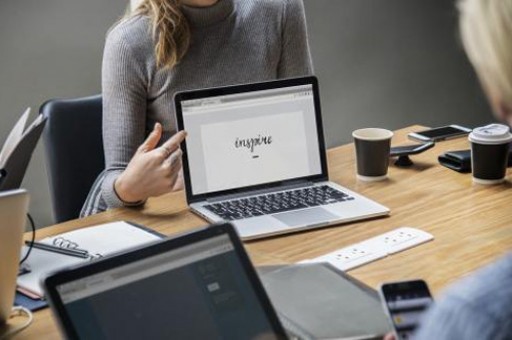
2.excel怎么使用自动筛选功能
3.excel如何使用数据筛选功能
版权声明:本文内容由网络用户投稿,版权归原作者所有,本站不拥有其著作权,亦不承担相应法律责任。如果您发现本站中有涉嫌抄袭或描述失实的内容,请联系我们jiasou666@gmail.com 处理,核实后本网站将在24小时内删除侵权内容。
版权声明:本文内容由网络用户投稿,版权归原作者所有,本站不拥有其著作权,亦不承担相应法律责任。如果您发现本站中有涉嫌抄袭或描述失实的内容,请联系我们jiasou666@gmail.com 处理,核实后本网站将在24小时内删除侵权内容。